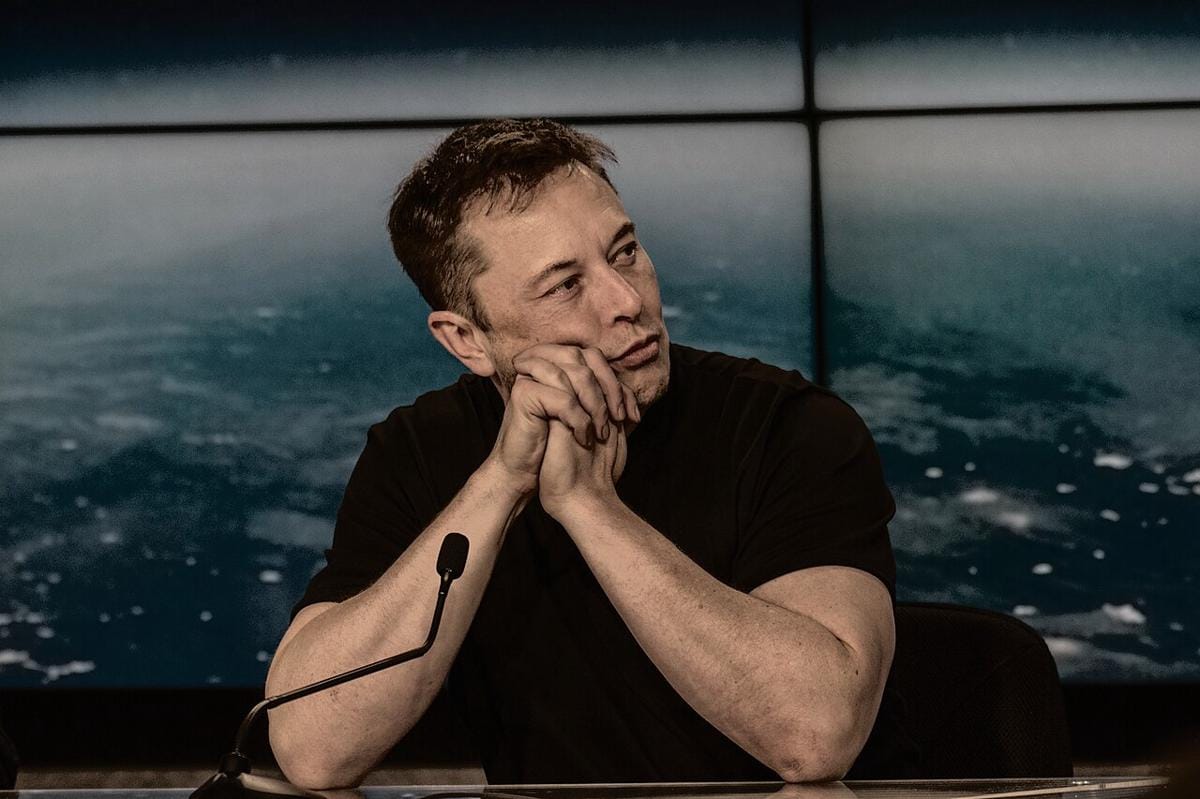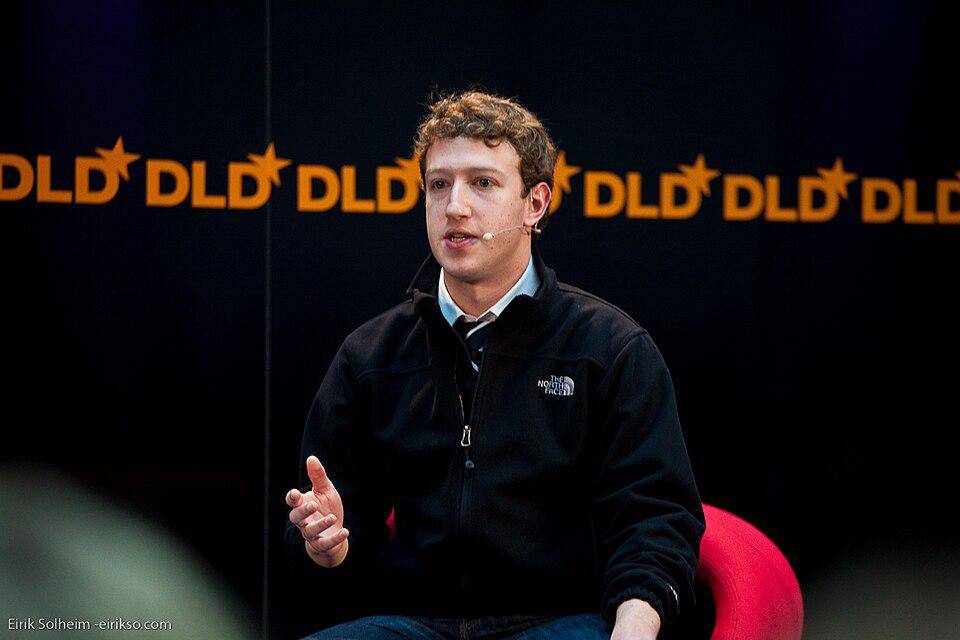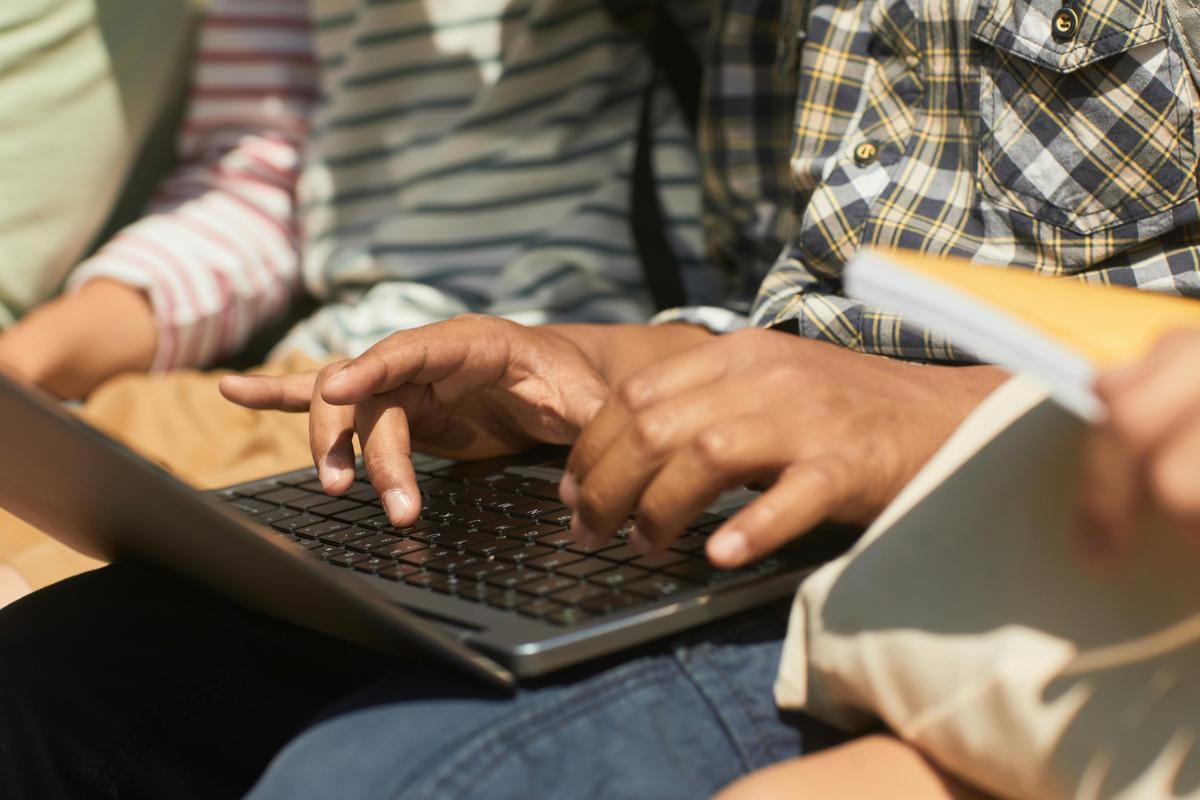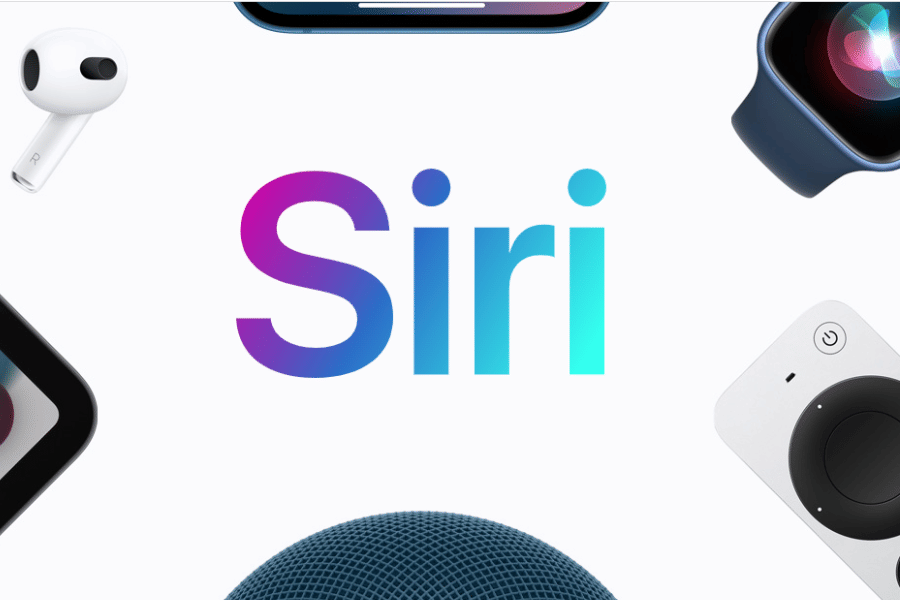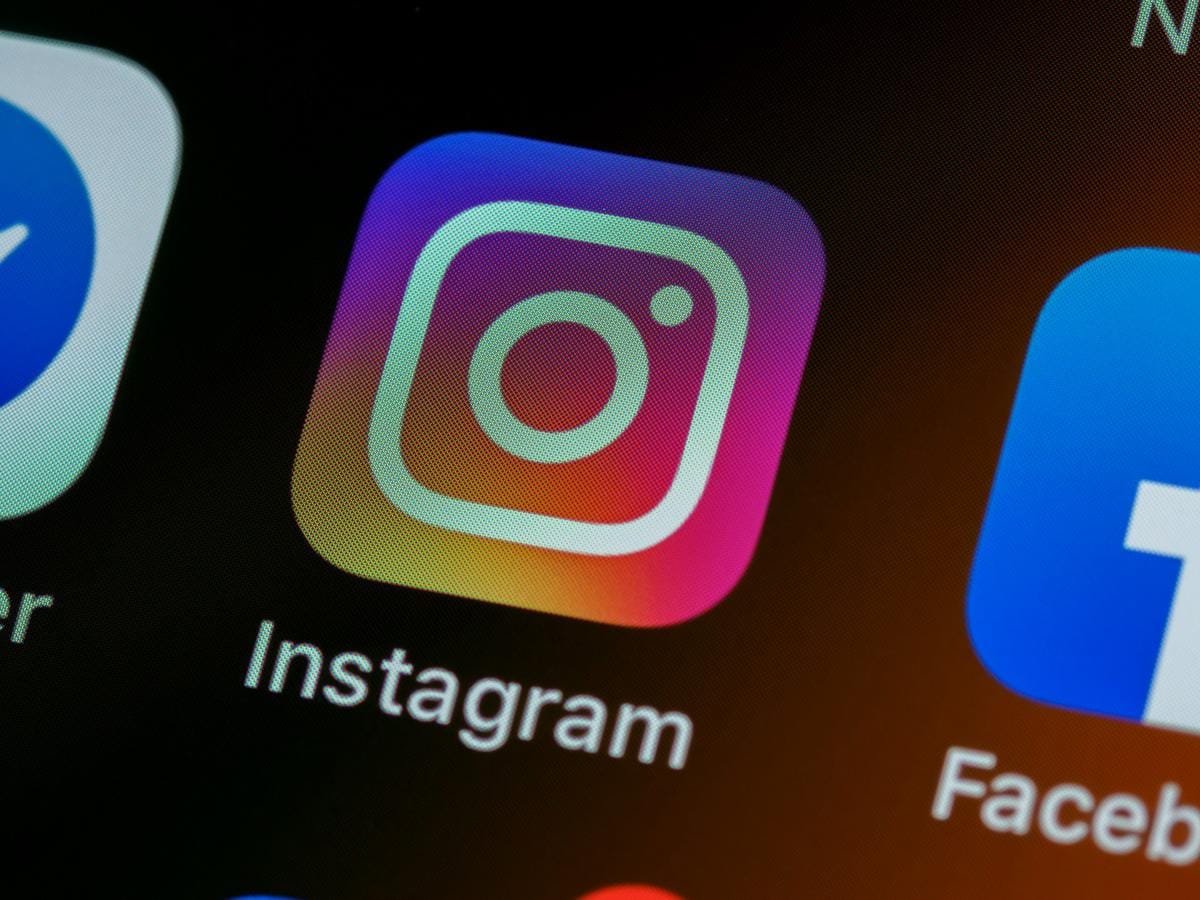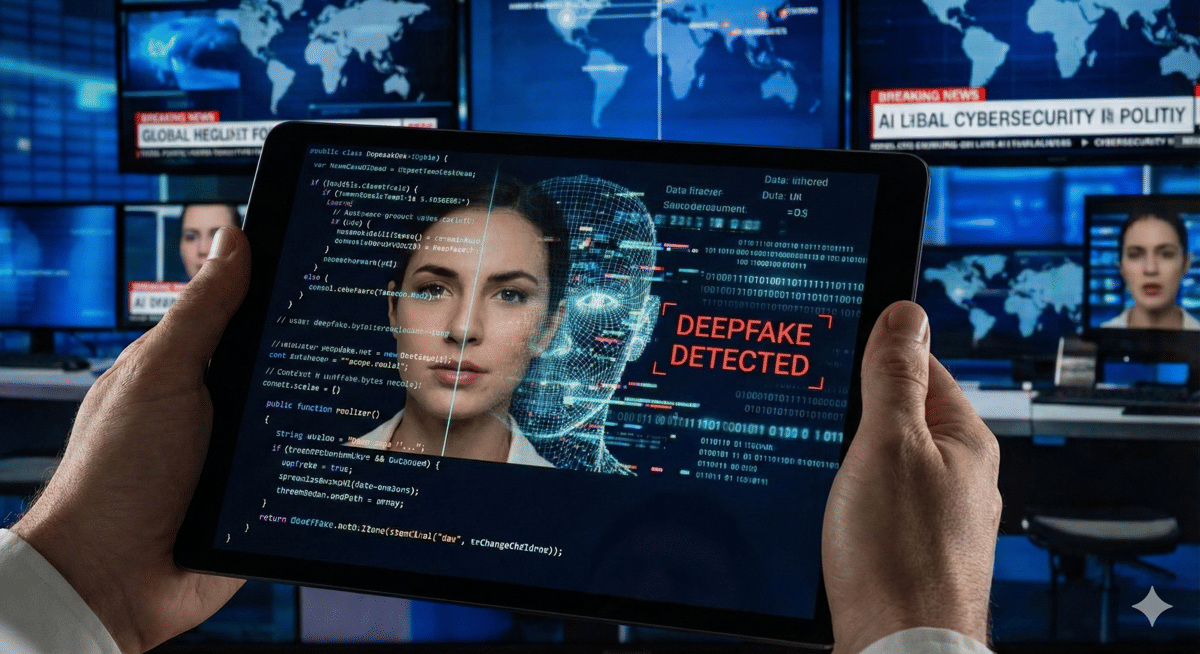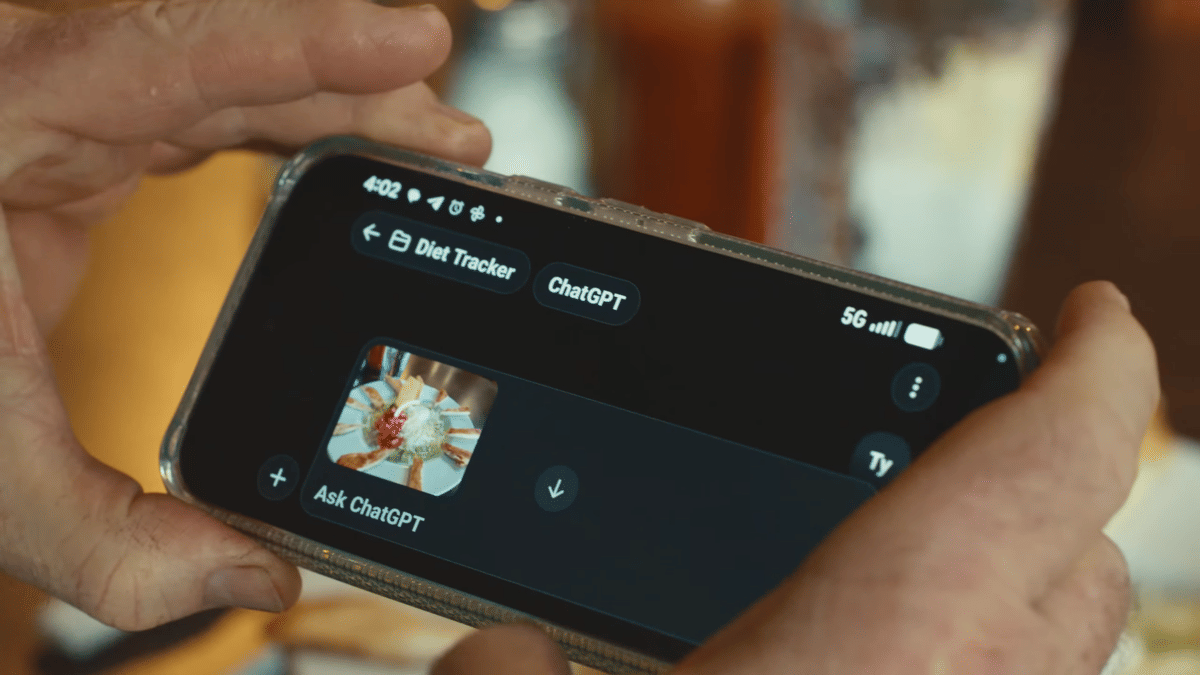- Masukkan alamat email Anda yang lupa password pada halaman login
- Klik Forgot Password pada bagian bawah
- Pihak Gmail akan mengirimkan kode verifikasi ke alamat email pemulihan yang terdaftar pada akun tersebut
- Masukkan kode verifikasi yang telah dikirim
- Buatlah kata sandi baru
- Kemudian, klik Save Password
- Anda bisa masuk ke akun Gmail Anda menggunakan password yang baru.
Lupa Password Gmail? Ini 4 Cara Mengatasi dan Memulihkannya
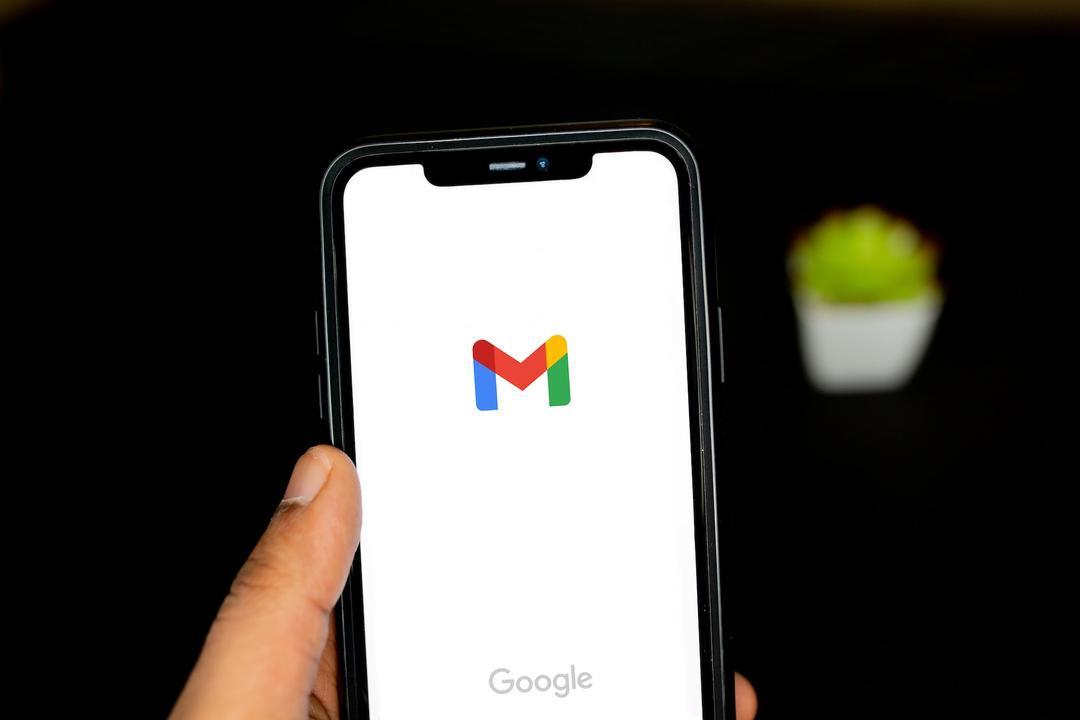
Apakah Anda pernah lupa password Gmail sendiri? Permasalahan ini memang kerap dialami oleh sejumlah pengguna. Ada beberapa cara yang bisa Anda lakukan agar bisa login ke akun tersebut.
Permasalahan ini sebenarnya bisa menimpa siapa pun, sehingga Anda tidak perlu cemas bila hal tersebut terjadi.
Berikut ini beberapa cara mengatasi lupa kata sandi email dengan mudah.
Cara mengatasi lupa kata sandi gmail menggunakan email pemulihan
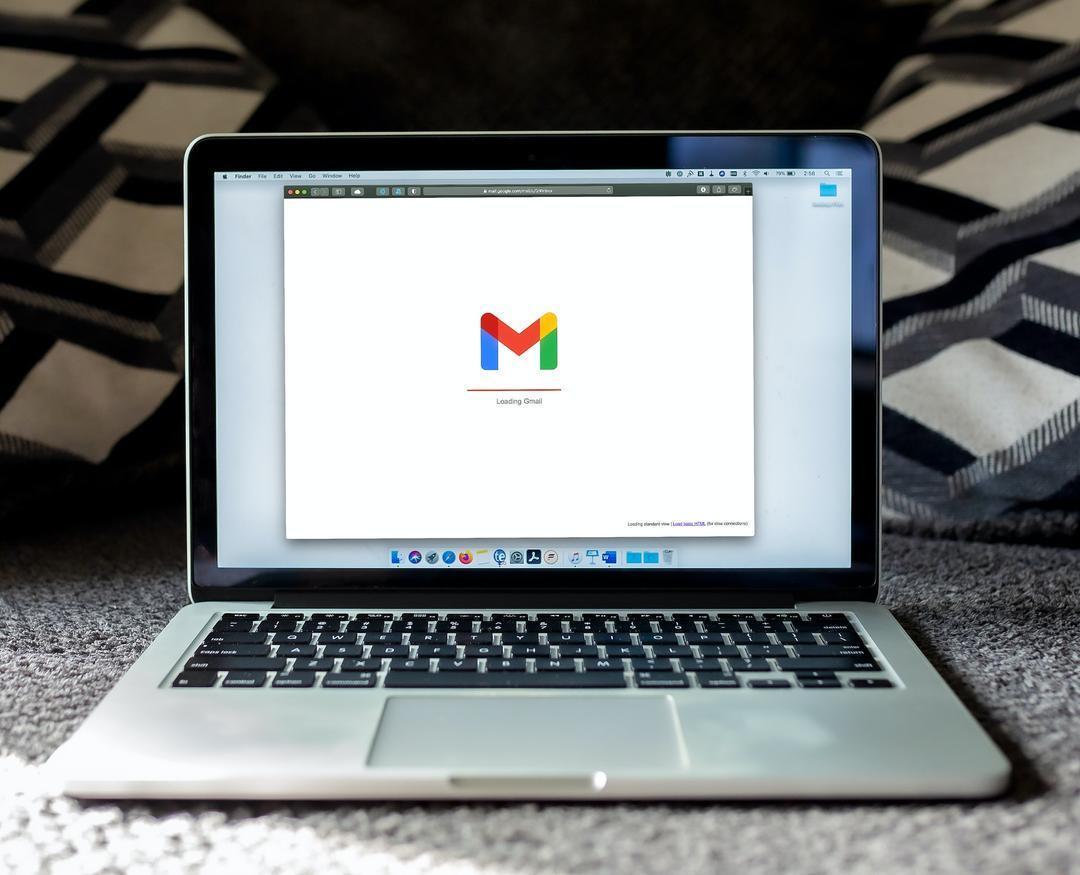
Cara mengatasi lupa password Gmail menggunakan perangkat lain
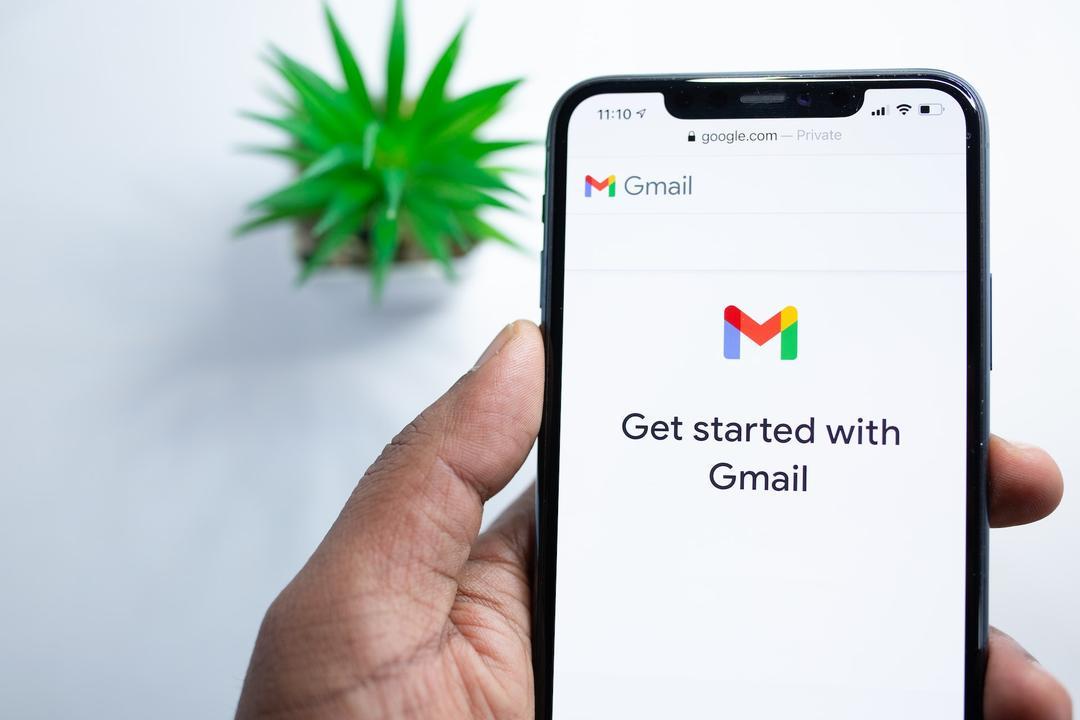
- Masukkan alamat email Anda yang lupa password pada halaman login
- Klik Forgot Password
- Klik Try Another Way
- Kemudian, pilih perangkat yang sekiranya terhubung dengan akun Gmail tersebut
- Pilih menu Setelan dan klik Google
- Pilih akun Gmail yang lupa password dan klik Kelola Akun Google Anda
- Klik Keamanan
- Pilih login ke Google. Kemudian, klik Kode Keamanan
- Anda akan mendapatkan kode keamanan yang digunakan untuk login Gmail
- Masukkan kode tersebut, kemudian atur ulang kata sandi.
Cara mengatasi lupa password Gmail melalui nomor pemulihan
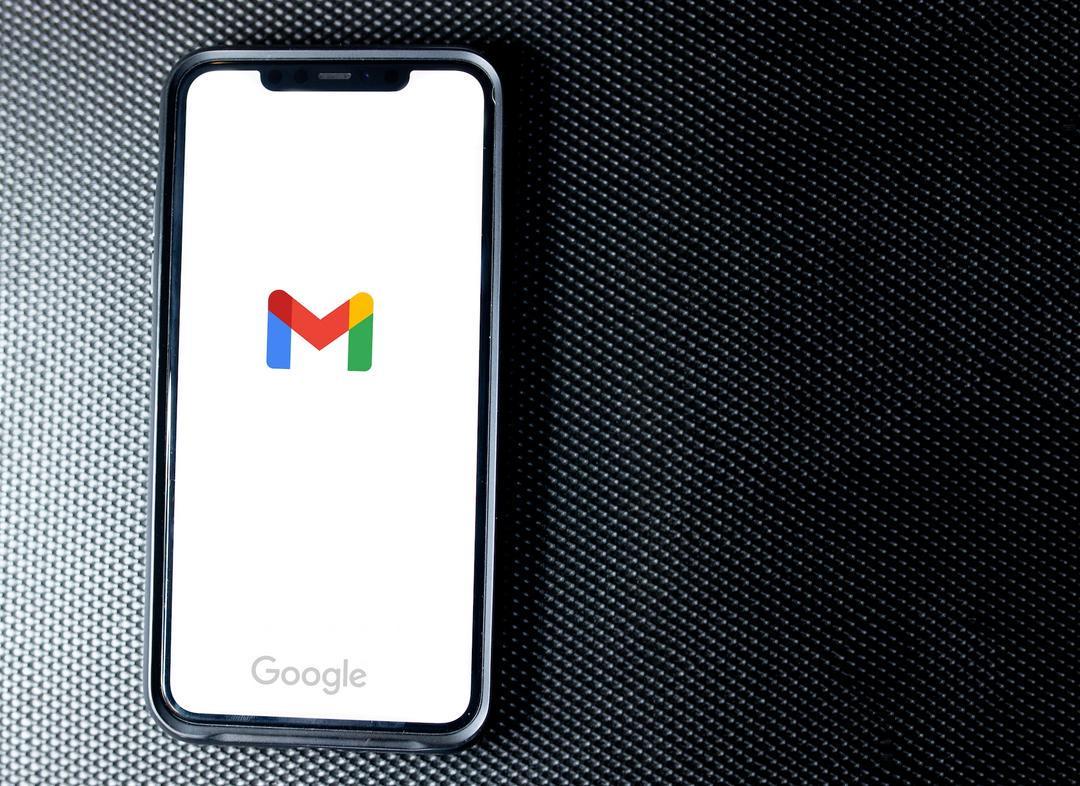
- Masukkan alamat email Anda pada halaman login
- Klik Forgot Password
- Klik Try Another Way
- Apabila Anda memiliki nomor yang telah terdaftar pada Gmail, Anda akan mendapatkan kode verifikasi melalui SMS atau telepon
- Masukkan kode tersebut pada kolom yang ada
- Anda akan diminta membuat password baru dan lakukan login dengan kata sandi tersebut
- Permasalahan lupa password Gmail berhasil diatas dengan nomor pemulihan.
Cara mengatasi lupa password Gmail melalui sinyal Bluetooth
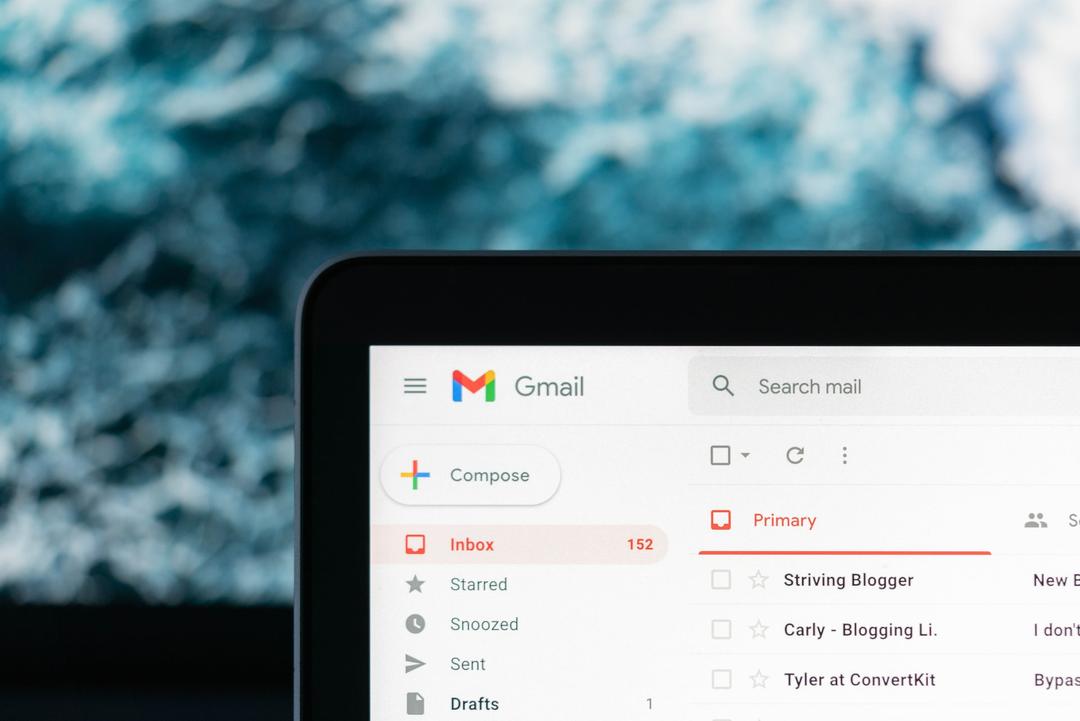
- Aktifkan bluetooth pada kedua perangkat
- Masuk ke halaman login Gmail pada perangkat. Klik opsi Lanjutkan
- Google akan melakukan proses verifikasi
- Jika proses berhasil, Anda akan mendapatkan notifikasi dari Google di ponsel
- Klik Yes
- Secara otomatis Anda bisa masuk ke akun Gmail dan mengatur ulang kata sandi.
Itulah tadi sejumlah cara mengatasi lupa password Gmail atau lupa kata sandi email dengan mudah. Semoga beberapa metode di atas bisa membantu Anda untuk login kembali ke akun Anda. Selamat mencoba!




























![[FOTO RILIS] Estimasi Usia Wajah.png](https://image.fortuneidn.com/post/20260115/upload_bb49ff167707af9d4492c3636b4ef3ab_b20b9730-eebf-4e37-b8bc-13ddca55990e.png)